Tous Les Ressources
Avec le Logiciel de Création de question, qui est l'un des composants les plus élémentaires des systèmes d'évaluation, vous pouvez poser de nombreux types de questions telles que les questions à choix multiples, vrai-faux, ouvertes, d'appariement et de classement.
La création d’une question peut être divisée en 2 étapes :
L’énoncé de la question s’effectue à l’aide de l’Editeur de Création des questions et cette étape est commune à tous les types de questions.
De nombreuses fonctionnalités de l'Editeur de Création de question sont utilisées pour exprimer la question de manière complète, précise et complète. Ces fonctionnalités permettent d’établir le format du texte de la question, de créer des formules et des équations mathématiques, d'ajouter des images, des fichiers audio, vidéo et similaires.

Si le format du texte de la question n’est pas correct, la question devient difficile à comprendre et peut être même mal comprise. Afin d’éviter que ces situations ne se produisent, le format du texte de la question doit être de la manière la plus correcte et être présenté au candidat de façon simple, rapide et précise. De nombreuses fonctionnalités de l’éditeur riche en contenu nous permettent de mieux formuler la question. Vous pouvez bénéficier des fonctionnalités suivantes lors de la création de l’énoncé de la question :
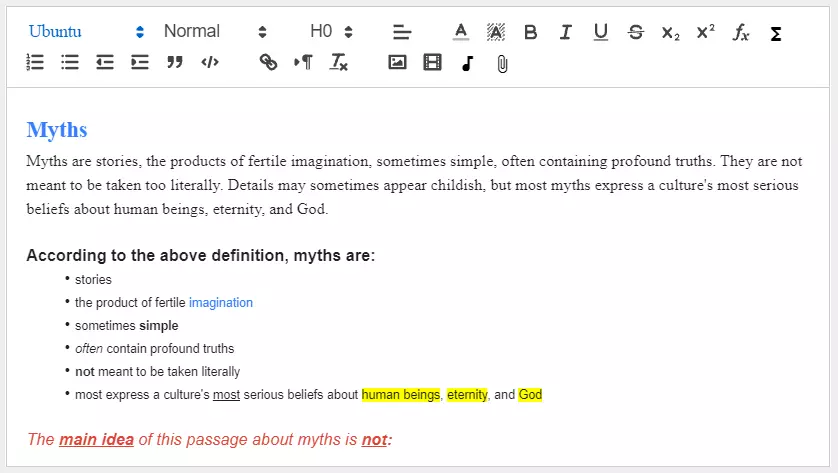
Lors de la création du contenu de la question, vous pouvez écrire de gauche à droite ou de droite à gauche si vous le souhaitez. Avec l’écriture de droite à gauche, vous pouvez ajouter du contenu de question dans des langues telles que l'arabe et l'hébreu.

Une question peut également comporter un contenu non textuel. Vous pouvez ajouter des matériaux originaux au contenu de votre question avec les fonctionnalités suivantes :
Vous pouvez ajouter n'importe quelles formules et équations mathématiques à la question, que ce soit au format TeX, au format LaTeX ou à l'aide de l'Editeur de Création de Formules et d'Equations Mathématiques, à la question.
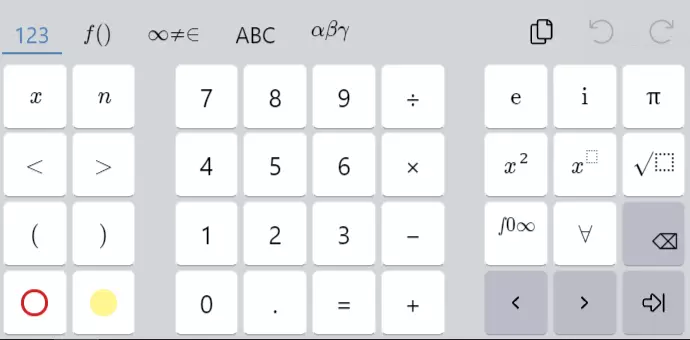
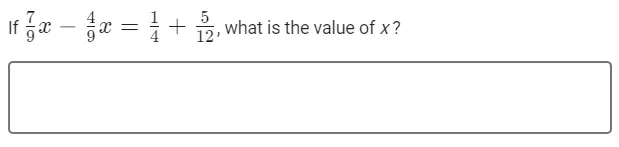
Vous pouvez ajouter une ou plusieurs images à la question.
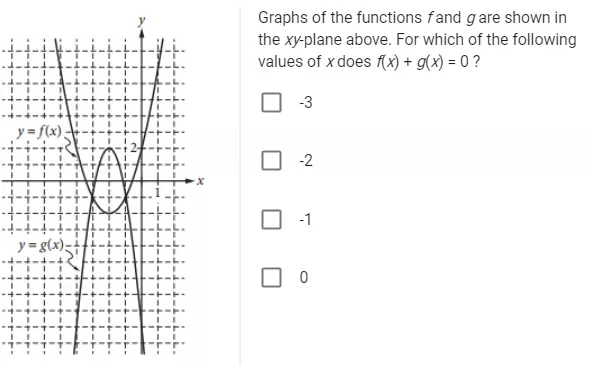
Vous pouvez joindre un fichier audio à la question. Le fichier audio que vous ajoutez sera lu par le lecteur de fichiers audio et pourra être écouté par le candidat. Vous pouvez régler les paramètres suivants pour le fichier audio :
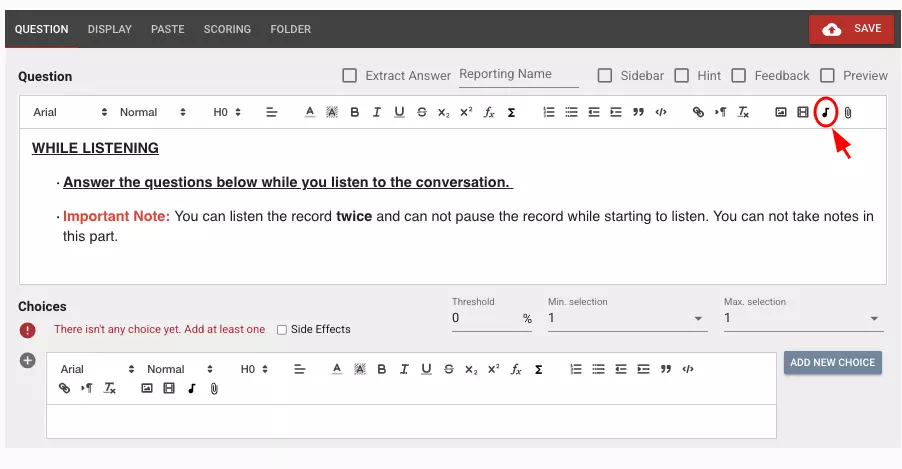
Vous pouvez joindre une vidéo à la question. La vidéo que vous ajoutez sera visionnée avec le lecteur de vidéo et pourra être visionnée par le candidat. Vous pouvez régler les paramètres suivants pour la vidéo :
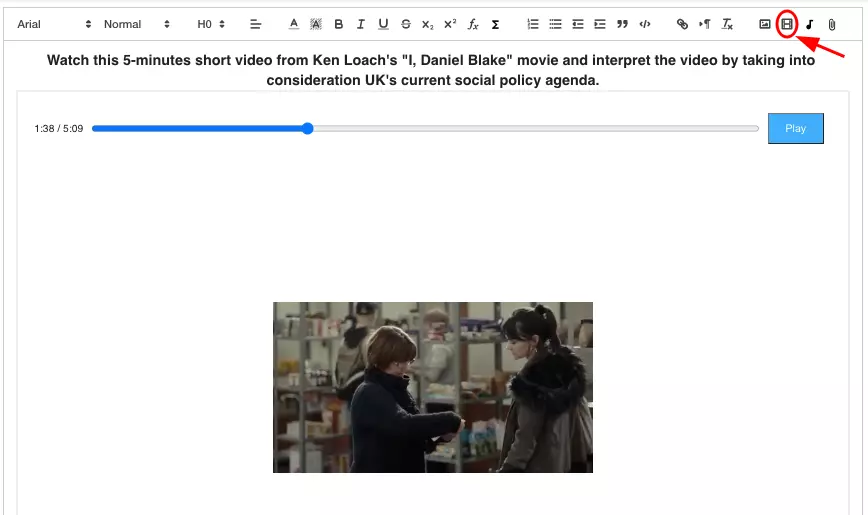
Avec la fonction d’ajout de fichier, vous pouvez ajouter n’importe quel fichier à la question et demander au candidat de télécharger le fichier sur son propre appareil.
Parfois, vous voudrez peut-être ajouter du contenu à droite ou à gauche de la question et structurer la question sur ce contenu. Dans ce cas, vous pouvez ajouter à gauche ou à droite de la question un extrait de lecture, une image ou un contenu similaire de votre choix.
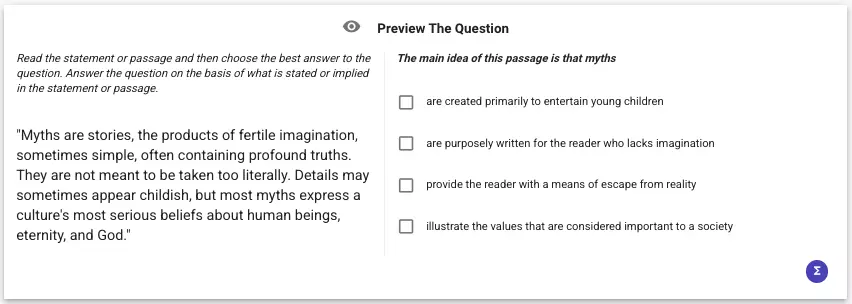
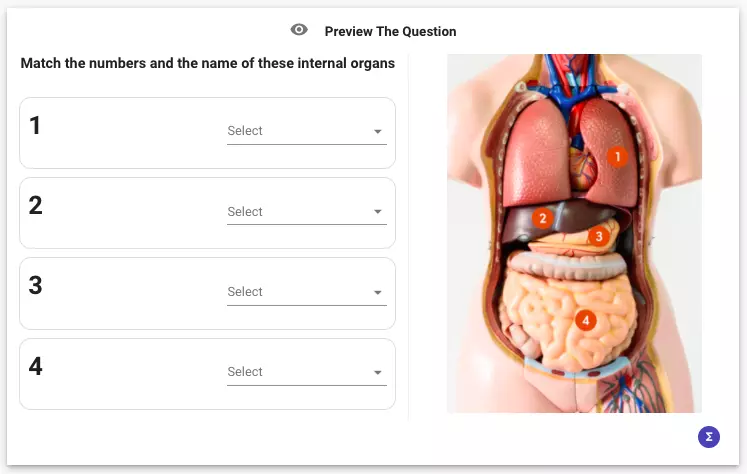
Avec la possibilité d'ajouter du contenu utile à la question, vous pouvez ajouter du contenu supplémentaire à votre question que le candidat peut activer ou désactiver, et donner un nom à ce contenu. Grâce à cette fonctionnalité, vous pouvez garder le contenu de la question aussi court que possible, et d'autre part, vous pouvez faciliter l’accès à un contenu utile qui peut être utile aux candidats qui souhaitent obtenir de l'aide.
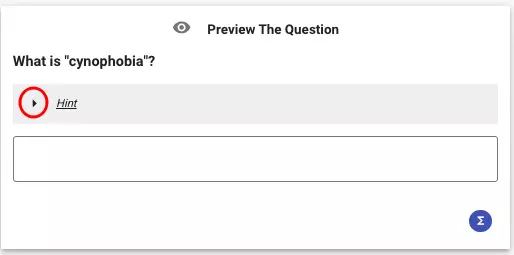
Vous pouvez ajouter un commentaire à votre question. Ce contenu pourra être montré au candidat selon le paramètre défini pour l’examen et permettre au candidat d’avoir des informations sur ses réponses fausses et voir la bonne réponse.
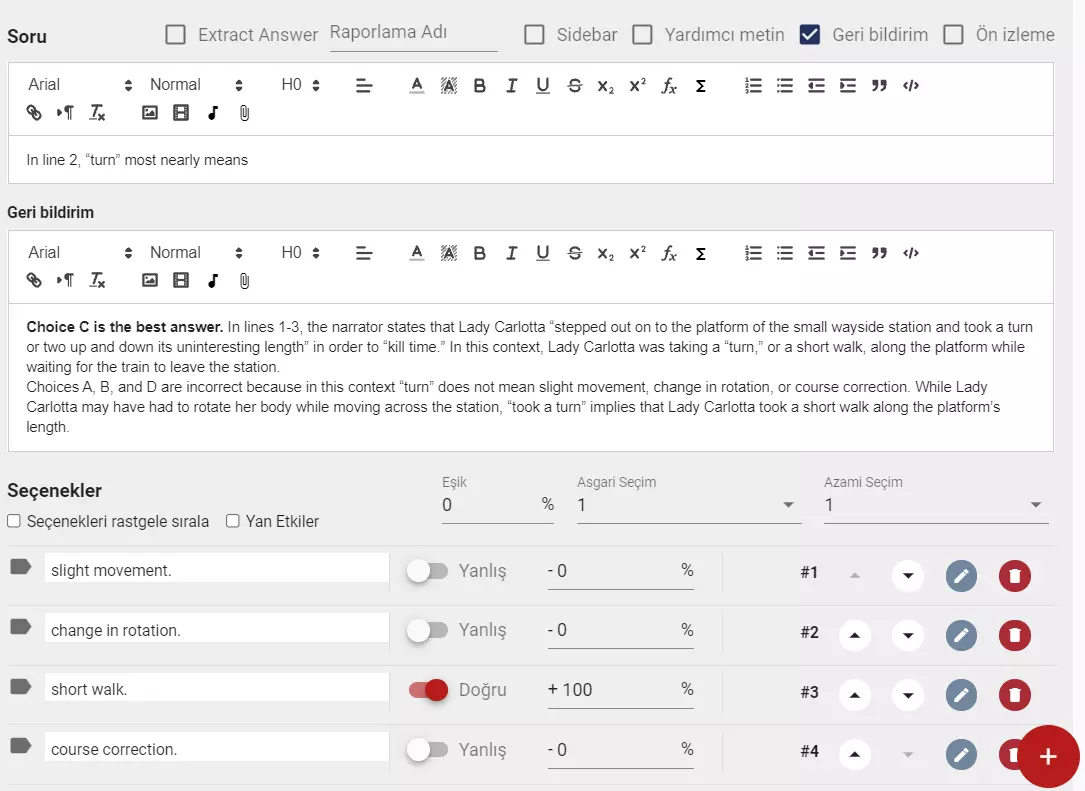
Grâce à l'aperçu, vous pouvez voir exactement comment les questions que vous avez crées seront présentées et découvrir comment tous vos paramètres fonctionneront. Dans l'aperçu, vous pouvez également découvrir le degré de réussite que le candidat obtiendra selon les réponses données, en utilisant l'outil de calcul de réussite.
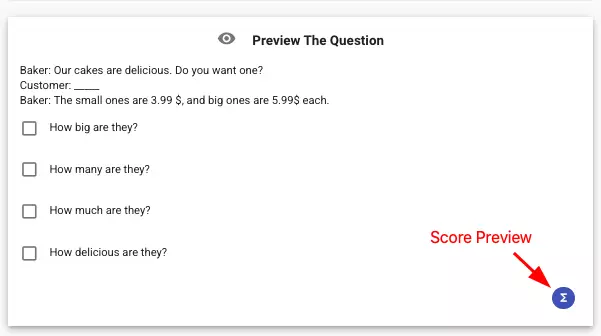
Vous pouvez créer des groupes de questions composés de questions et de contenu. Par exemple, vous voudrez peut-être poser de nombreuses questions sur un extrait de lecture, une vidéo, une image ou une extrait audio. Dans ce cas, le contenu et les questions peuvent être regroupés. Les questions et le contenu groupés peuvent être inclus dans l'examen en groupes et en une seule fois.
Deux approches peuvent être suivies pour enregistrer les questions que vous avez crées :